המדריך למשתמש ב-iPad
- ברוך/ה הבא/ה
- מה חדש ב-iOS 12
-
- הוצאה ממצב שינה וביטול נעילה
- לימוד המחוות הבסיסיות
- הכרת מחוות בדגמים עם Face ID
- סיור במסך הבית וביישומים
- שינוי ההגדרות
- צילום המסך
- כוונון עוצמת הקול
- שינוי או כיבוי של צלילים
- חיפוש תוכן
- שימוש ב״מרכז הבקרה״ והתאמה אישית שלו
- הצגה וארגון של תצוגת ״היום״
- גישה למאפיינים ממסך הנעילה
- נסיעות עם ה‑iPad
- הגדרת זמן מסך, הקצבות והגבלות
- סנכרון ה-iPad באמצעות iTunes
- טעינה וניטור של הסוללה
- המשמעות של צלמיות המצב
-
- אביזרים המצורפים ל‑iPad
- חיבור התקני Bluetooth
- הזרמת שמע ווידאו למכשירים אחרים
- חיבור לטלוויזיה, מקרן או מסך
- שליטה בשמע במספר מכשירים
- Apple Pencil
- שימוש ב-Smart Keyboard ובכיסוי של Smart Keyboard
- שימוש ב-Magic Keyboard
- AirPrint
- Handoff
- השימוש ב״לוח אוניברסלי״
- ביצוע וקבלה של שיחות דרך הרשת האלחוטית
- Instant Hotspot
- נקודת גישה אישית
- העברת קבצים באמצעות iTunes
-
-
- תחילת השימוש במאפייני נגישות
- קיצורים למאפייני נגישות
-
-
- הפעלה ותרגול של VoiceOver
- שינוי ההגדרות של VoiceOver
- לימוד המחוות של VoiceOver
- הפעלת ה‑iPad באמצעות המחוות של VoiceOver
- שליטה ב-VoiceOver באמצעות החוגה
- שימוש במקלדת המסך
- כתיבה באמצעות האצבע
- שליטה ב-VoiceOver עם Magic Keyboard
- הקלדה בכתב ברייל על המסך באמצעות VoiceOver
- שימוש בצג ברייל
- שימוש ב-VoiceOver ביישומים
- ״הקראה״, ״הקרא את המסך״ ו״משוב בעת הקלדה״
- הגדלה
- ״זכוכית מגדלת״
- הגדרות הצג
- Face ID ותשומת לב
-
- גישה מודרכת
-
- מידע חשוב בנושא בטיחות
- מידע חשוב בנושא טיפול
- הגדלת יישום כך שימלא את המסך
- קבלת מידע לגבי ה‑iPad שלך
- הצגה או שינוי של הגדרות החיבור הסלולרי
- מידע נוסף על תוכנת ה-iPad ועל תיקונים
- אישור התאמה לתקנות FCC
- הצהרת תאימות של ISED Canada
- מידע על Class 1 Laser
- Apple והסביבה
- מידע לגבי סילוק ומחזור
- הצהרת תאימות של ENERGY STAR
- זכויות יוצרים
ביצוע שיחות FaceTime ומענה לשיחות FaceTime ב-iPad
ביישום FaceTime ![]() , תוכל/י לנהל שיחות וידאו או שיחות קוליות עם מישהו אחר שמשתמש גם הוא במכשיר iOS או ב‑Mac. עם המצלמה הקדמית, תוכל/י לדבר פנים‑אל‑פנים; עבור/י למצלמה האחורית כדי לשתף גם את מה שרואים מסביבך. כדי לצלם רגע מתוך השיחה, צלם/י תמונת Live Photo.
, תוכל/י לנהל שיחות וידאו או שיחות קוליות עם מישהו אחר שמשתמש גם הוא במכשיר iOS או ב‑Mac. עם המצלמה הקדמית, תוכל/י לדבר פנים‑אל‑פנים; עבור/י למצלמה האחורית כדי לשתף גם את מה שרואים מסביבך. כדי לצלם רגע מתוך השיחה, צלם/י תמונת Live Photo.
הערה: יתכן ש-FaceTime, או חלק מהמאפיינים שלו, אינו זמין בכל האזורים.
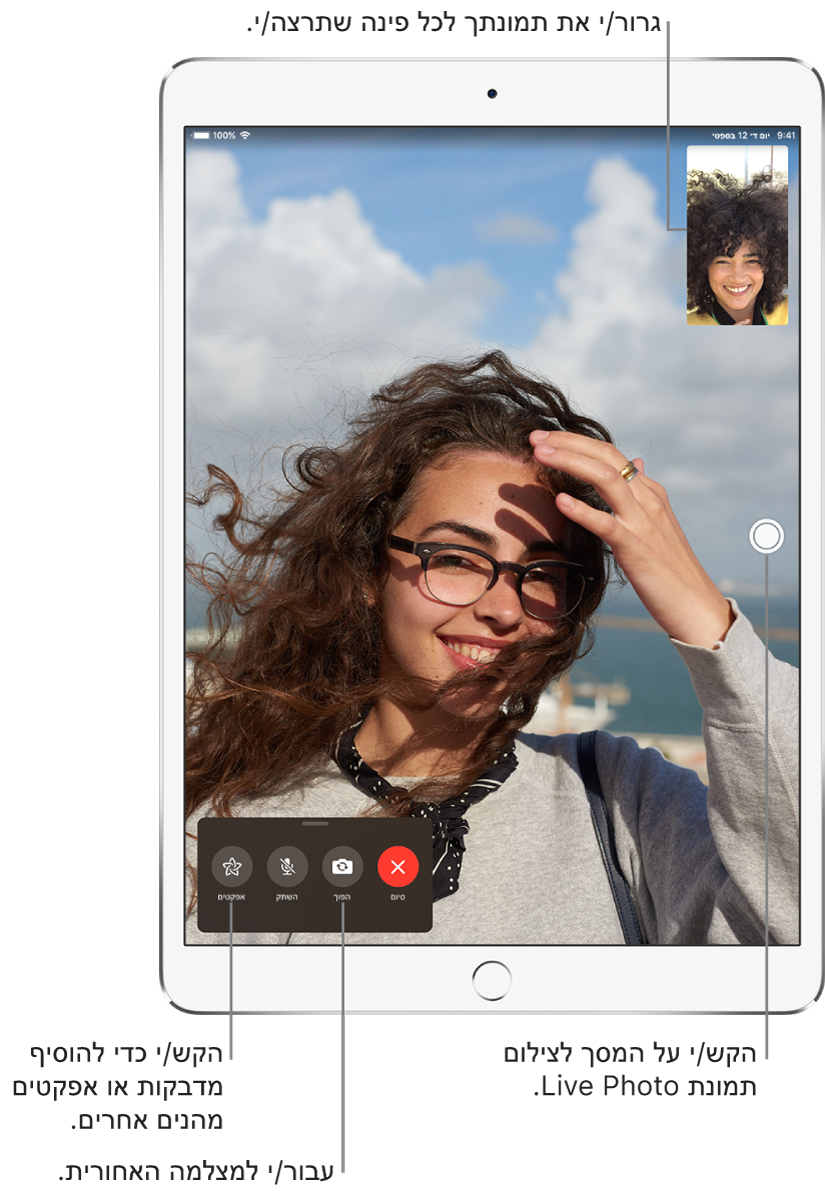
הגדרת FaceTime
עבור/י אל ״הגדרות״
 > FaceTime והפעל/י את FaceTime.
> FaceTime והפעל/י את FaceTime.אם תרצה/י לצלם תמונות Live Photo במהלך שיחות FaceTime, הפעל/י את FaceTime Live Photos.
הקש/י את מספר הטלפון, את ה-Apple ID או את כתובת הדוא״ל שישמשו אותך ב-FaceTime ואז הגדר/י את מזהה המתקשר שלך.
ביצוע שיחה ב‑FaceTime
עם חיבור לאינטרנט אלחוטי ו‑Apple ID, תוכל/י לבצע ולקבל שיחות FaceTime (התחבר/י תחילה באמצעות ה‑Apple ID שלך, או צור/י חשבון Apple ID חדש, אם אין לך חשבון). ראה/י ניהול הגדרות Apple ID ו-iCloud ב-iPad.
ב‑iPad (בדגמי Wi‑Fi + Cellular) ניתן לבצע שיחות FaceTime גם ברשת סלולרית, אך יש לזכור כי הדבר עשוי להיות כרוך בחיובים נוספים. על‑מנת לבטל תכונה זו, עבור/י אל ״הגדרות״ ![]() > ״סלולרי״ ובטל/י את FaceTime. ראה/י הצגה או שינוי של הגדרות החיבור הסלולרי ב-iPad.
> ״סלולרי״ ובטל/י את FaceTime. ראה/י הצגה או שינוי של הגדרות החיבור הסלולרי ב-iPad.
שאל/י את Siri. אמור/י משהו כמו: ״תתקשר ב-FaceTime״ או ״תתקשרי לדנה.״ למידע על אופן הפנייה אל Siri.
ב-FaceTime, הקש/י על
 בראש המסך.
בראש המסך.הקלד/י את השם או המספר לחיוג בשדה בחלק העליון ואז הקש/י על ״וידאו״
 כדי לבצע שיחת וידאו, או הקש/י על ״שמע״
כדי לבצע שיחת וידאו, או הקש/י על ״שמע״  כדי לבצע שיחת FaceTime קולית.
כדי לבצע שיחת FaceTime קולית.ניתן גם להקיש על
 כדי לפתוח את ״אנשי קשר״ ולבצע את השיחה משם.
כדי לפתוח את ״אנשי קשר״ ולבצע את השיחה משם.
כדי להתקשר אל כמה אנשים, ראה/י ביצוע שיחה קבוצתית ב‑FaceTime ב-iPad.
השארת הודעה
אם אין מענה לשיחת FaceTime שלך, בצע/י אחת מהפעולות הבאות:
הקש/י על ״הודעה״.
הקש/י על ״ביטול״ כדי לבטל את השיחה.
הקש/י על ״התקשר״ כדי לנסות להתקשר חזרה.
התחלת שיחה של FaceTime מתוך שיחה של ״הודעות״
בשיחה של ״הודעות״, תוכל/י להתחיל שיחת FaceTime עם האדם שאיתו הינך משוחח/ת.
בשיחה של ״הודעות״, הקש/י על תמונת הפרופיל, על
 , או על השם בראש השיחה.
, או על השם בראש השיחה.הקש/י על FaceTime.
התקשרות חזרה
בהיסטוריית השיחות, הקש/י על השם או המספר.
הקש/י על ![]() כדי לפתוח את השם או את המספר ביישום ״אנשי קשר״.
כדי לפתוח את השם או את המספר ביישום ״אנשי קשר״.
קבלת שיחה ב‑FaceTime
כאשר נכנסת שיחת FaceTime, הקש/י על אחד מהבאים:
קבל/י: קבלת השיחה.
דחה/י: דחיית השיחה.
הזכר לי: הגדרת תזכורת להתקשרות חזרה.
הודעה: שליחת הודעת טקסט למתקשר.
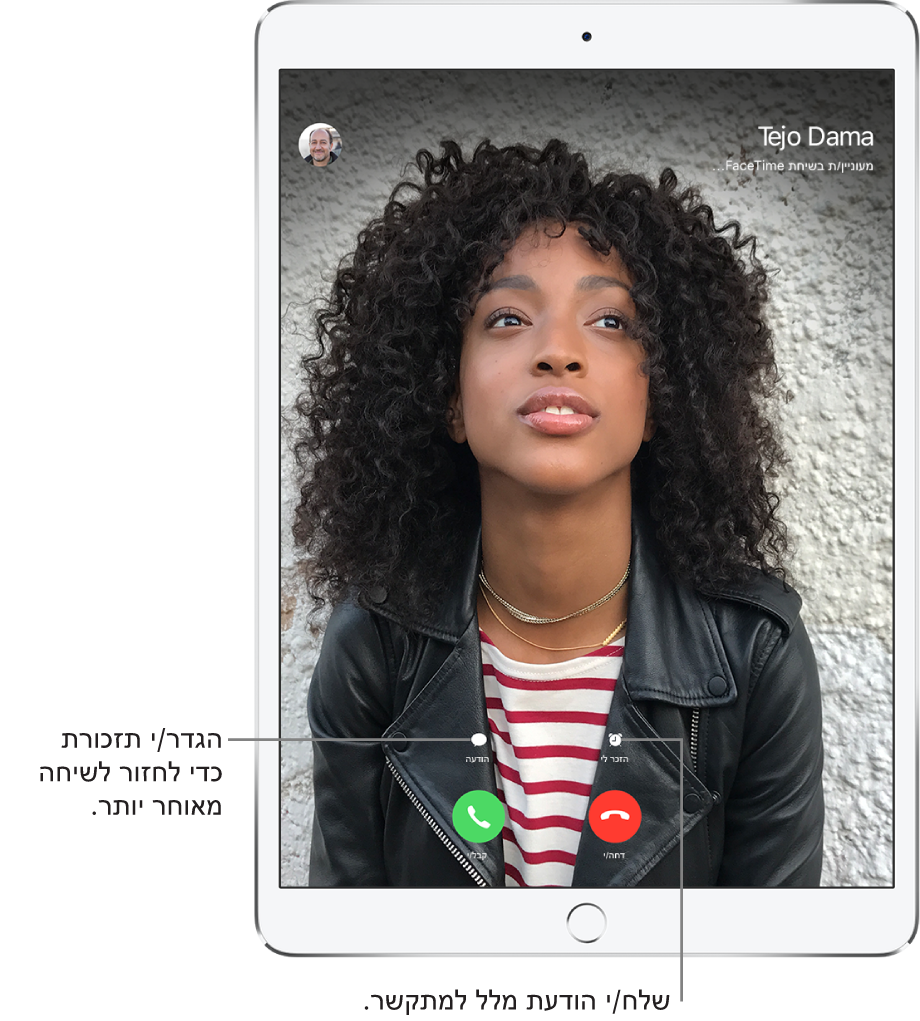
אם במהלך שיחה רגילה מגיעה שיחת FaceTime, במקום קבל/י, תראה/י את האפשרות סיים וקבל, המאפשרת לך לסיים את השיחה הקודמת ולהתחבר לשיחה הנכנסת.